Installare un certificato SSL su Plesk
Per creare un PDF, utilizzare la funzione “Stampa” in fondo alla pagina.
Per Server Cloud, VPS e Server Dedicati gestititi nel Cloud Panel
In questo articolo trovi indicazioni su come proteggere un sito web gestito con Plesk per mezzo di un certificato SSL. Inoltre, ti spieghiamo come proteggere indirizzi e-mail e Webmail con il certificato SSL. I passaggi necessari per farlo vengono descritti utilizzando la visualizzazione Power User.
Requisiti:
Disponi già della chiave privata, del certificato SSL (chiave pubblica) e del certificato intermedio. In caso contrario, in questo articolo ti spieghiamo come scaricare il certificato intermedio e il certificato SSL: Scaricare i file necessari per l'installazione manuale di un certificato SSL.
Hai già configurato il tuo dominio su Plesk.
Accedi a Plesk come amministratore.
Nella barra di navigazione a sinistra, clicca su Siti Web e Domini.
Clicca sulla freccia rivolta verso il basso accanto al dominio desiderato.
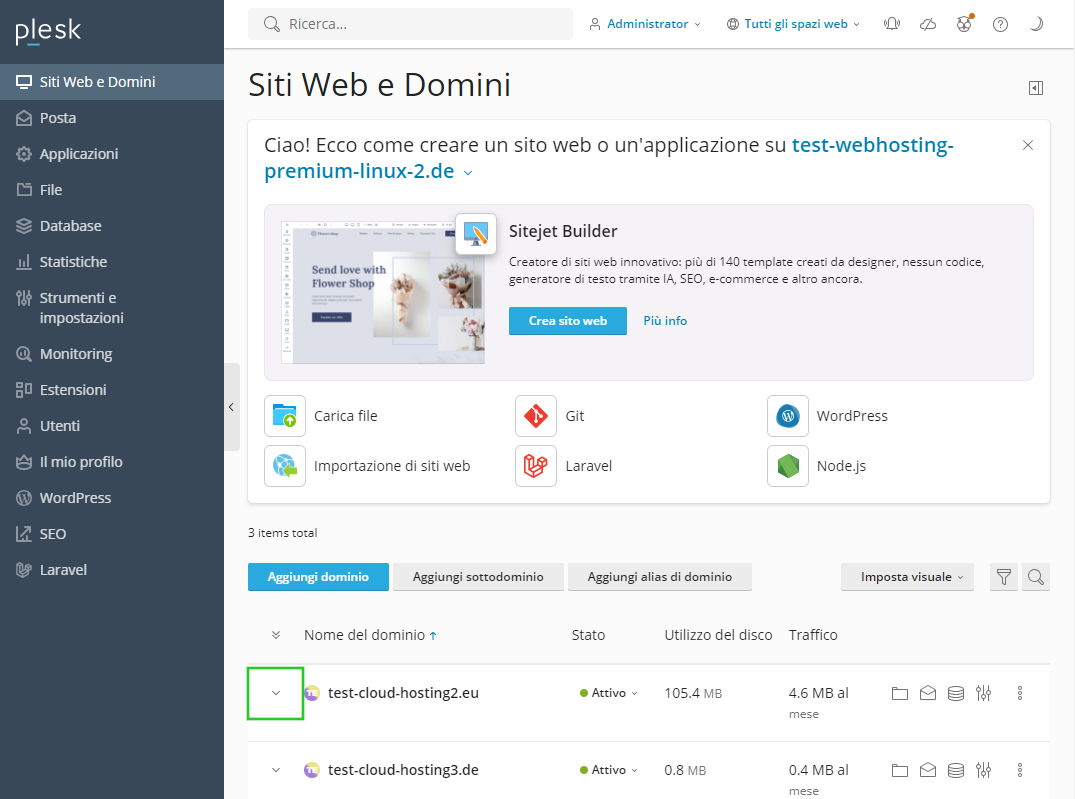
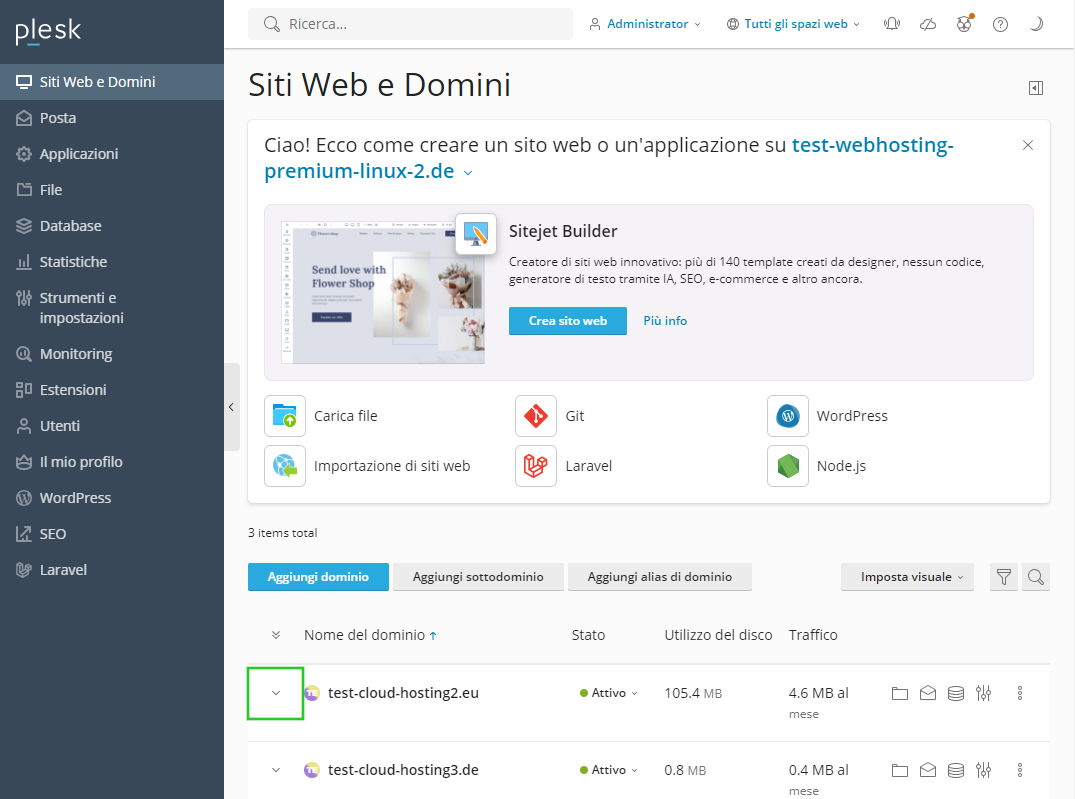
Nella scheda Dashboard, sotto la voce Sicurezza, fai clic su Certificati SSL/TLS. Si apre la pagina Certificati SSL/TLS per [nome del dominio].
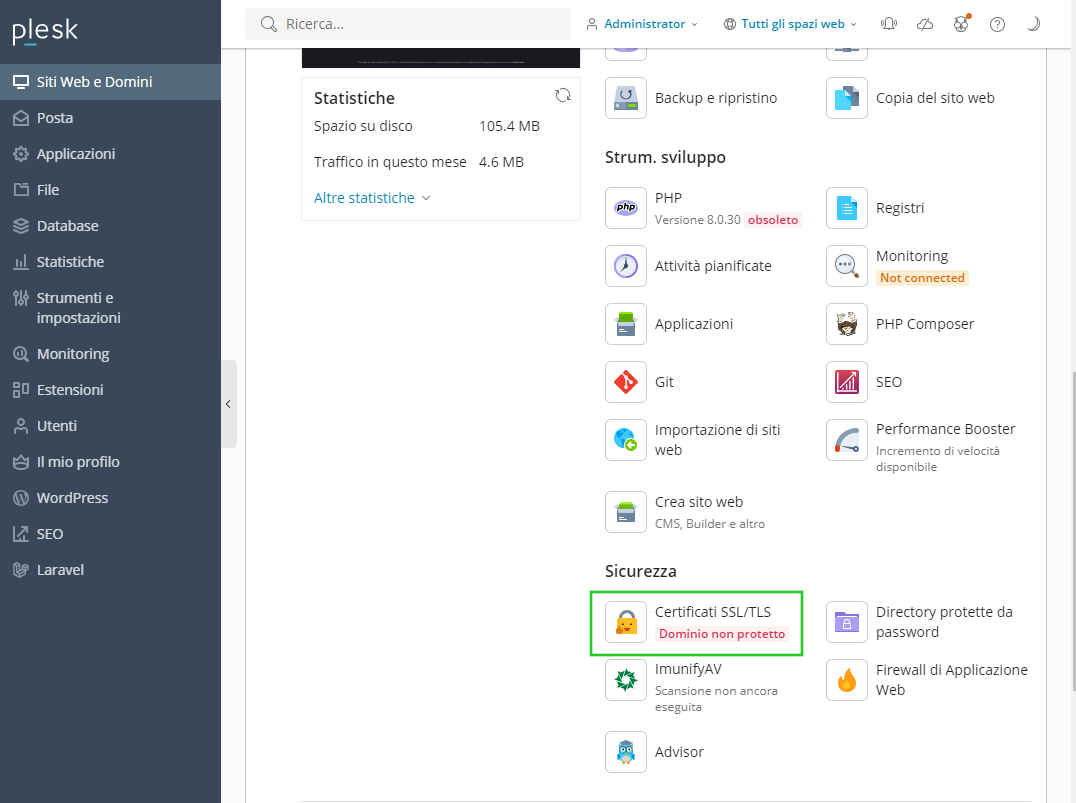
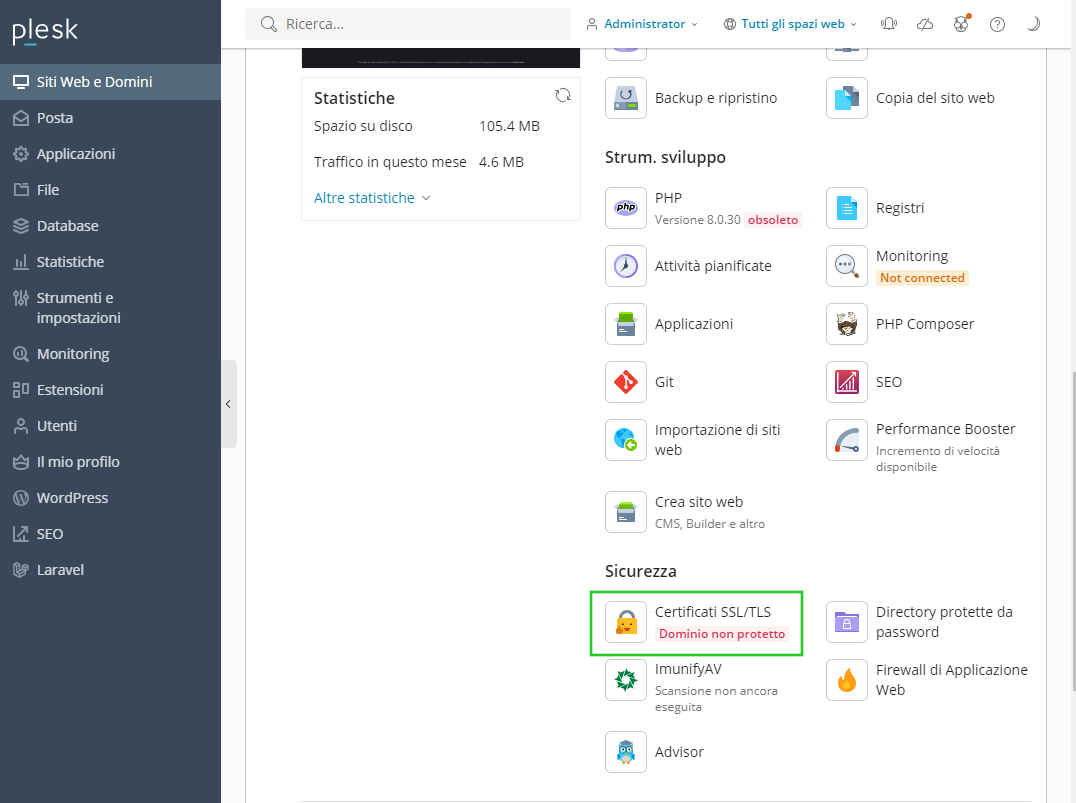
- Opzionale: alla voce Che certificato stai cercando? seleziona il tipo di certificato SSL.
- Nella sezione Scarica o rimuovi i certificati esistenti, clicca su Gestisci.
- Per caricare un certificato IONOS SSL, fai clic su + Aggiungere Certificato SSL/TLS. Viene visualizzata la pagina Aggiungere Certificato SSL/TLS.
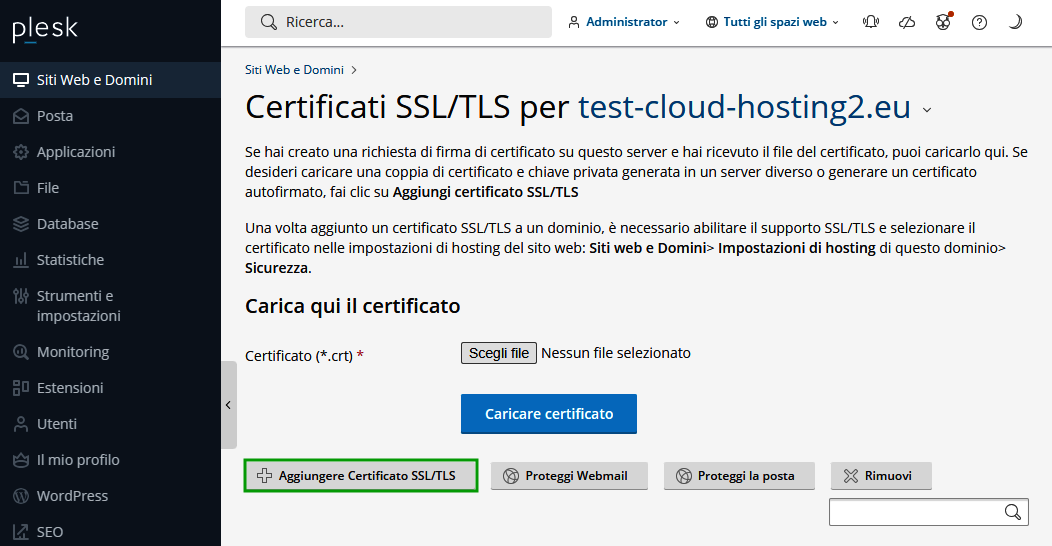
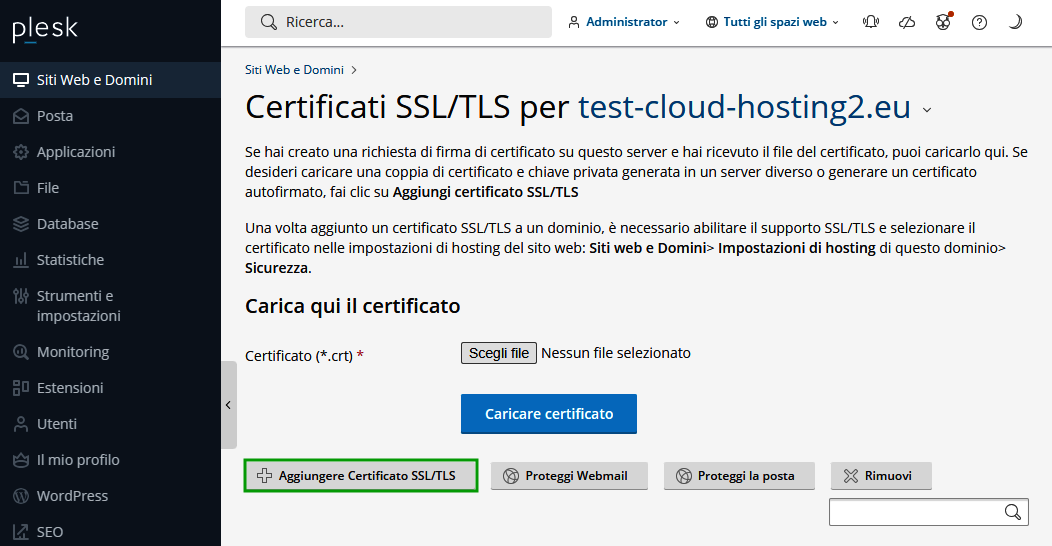
- Assegna al certificato un nome a tua scelta.
- Seleziona il Paese desiderato nell'elenco Paese.
- Inserisci la località nel campo Luogo (città).
- Inserisci il nome della società o ente desiderato nel campo Nome società (company).
- Nella sezione Carica i file del certificato, seleziona i file per la chiave privata, per il certificato SSL e per il certificato CA (certificati intermedio). A tal fine, rinomina l'estensione del file del certificato intermedio in .ca.cer.
- Clicca su Caricare certificato.
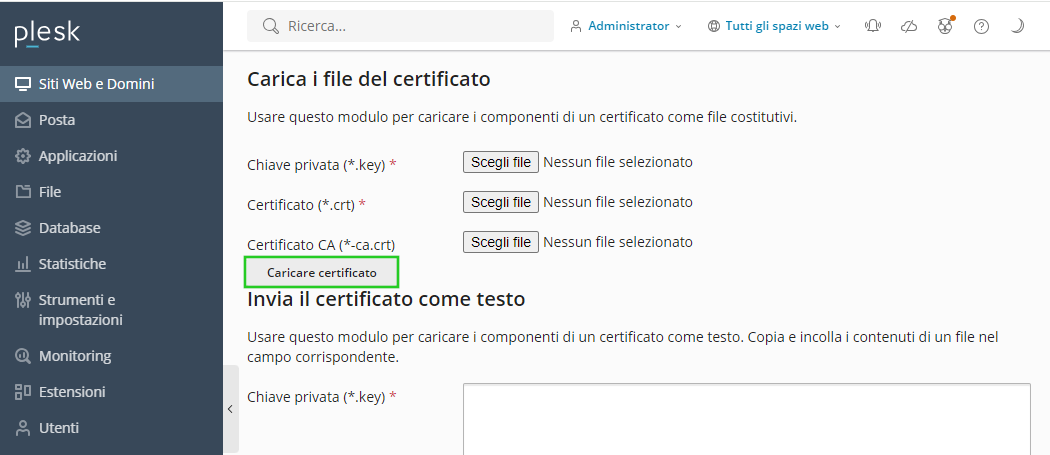
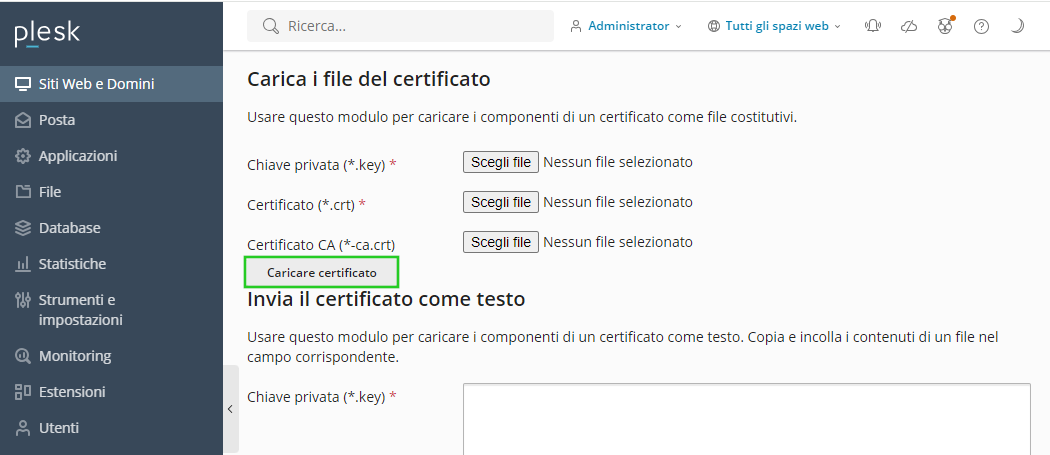
Collegare un sito web al certificato SSL
Dopo aver caricato la chiave privata, il certificato SSL e il certificato CA, puoi collegare il certificato SSL al tuo sito web. Per farlo, procedi come segue:
Nel menu a sinistra, fai clic su Siti Web e Domini.
Clicca sulla freccia rivolta verso il basso, accanto al dominio desiderato.
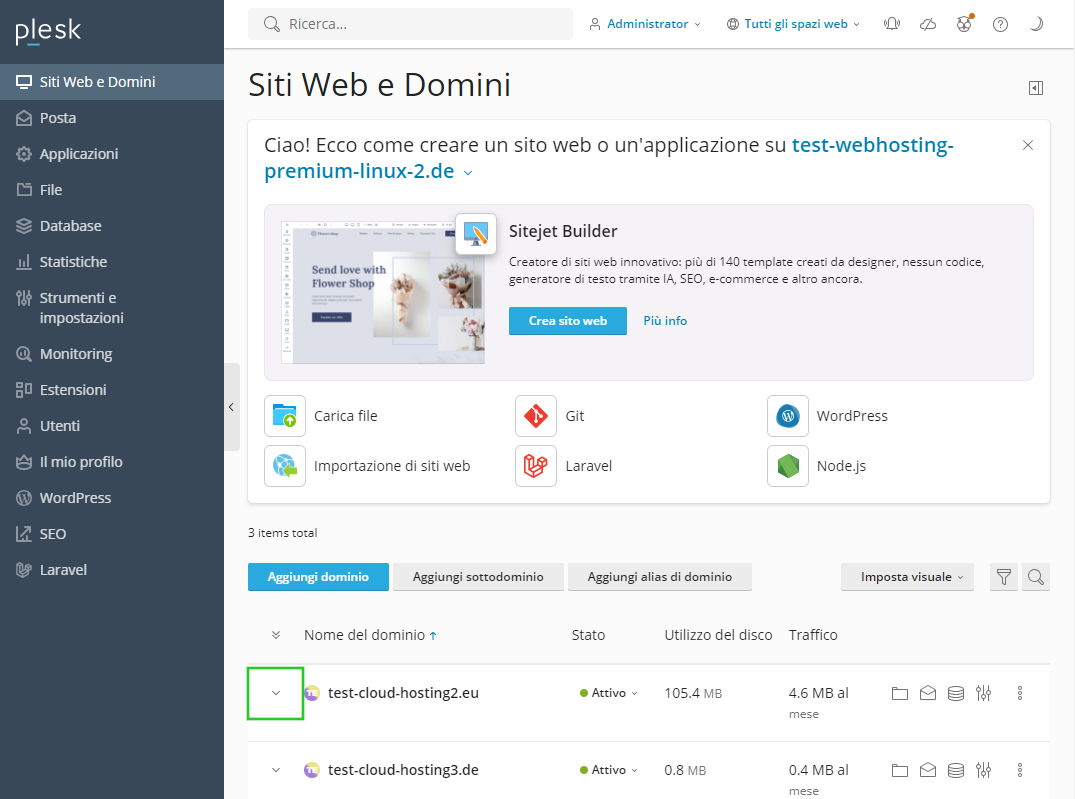
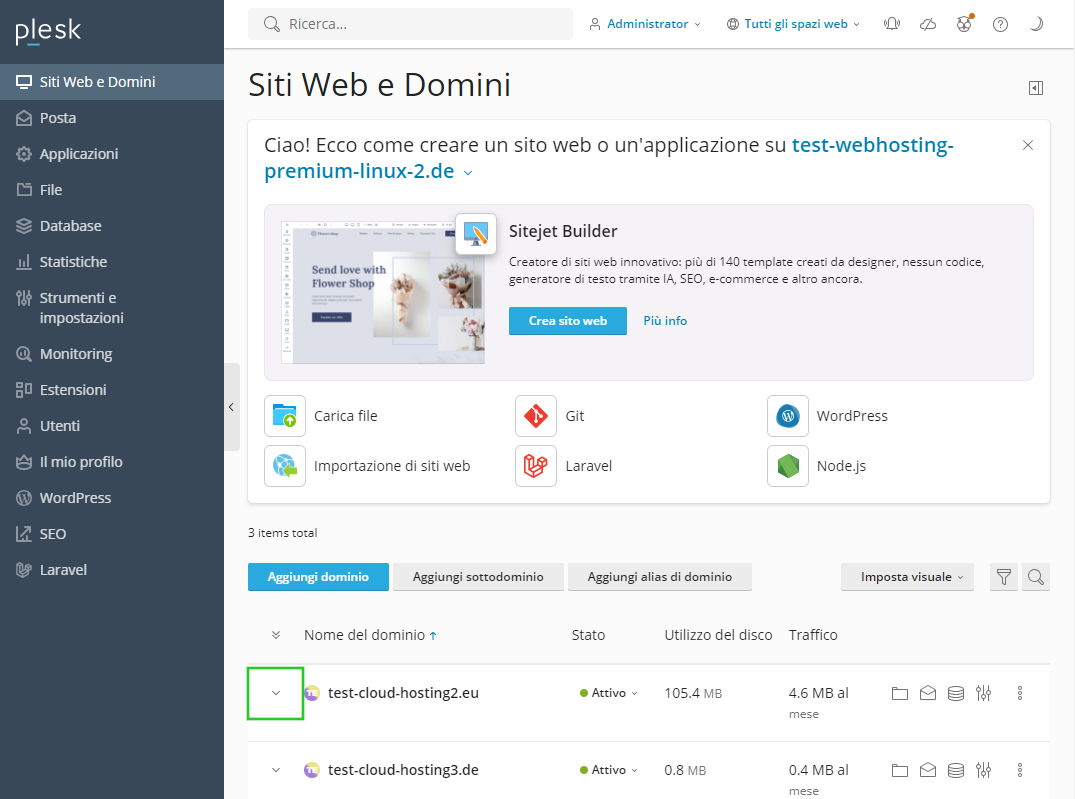
- Nella scheda Dashboard, fai clic su Certificati SSL/TLS sotto la voce Sicurezza.
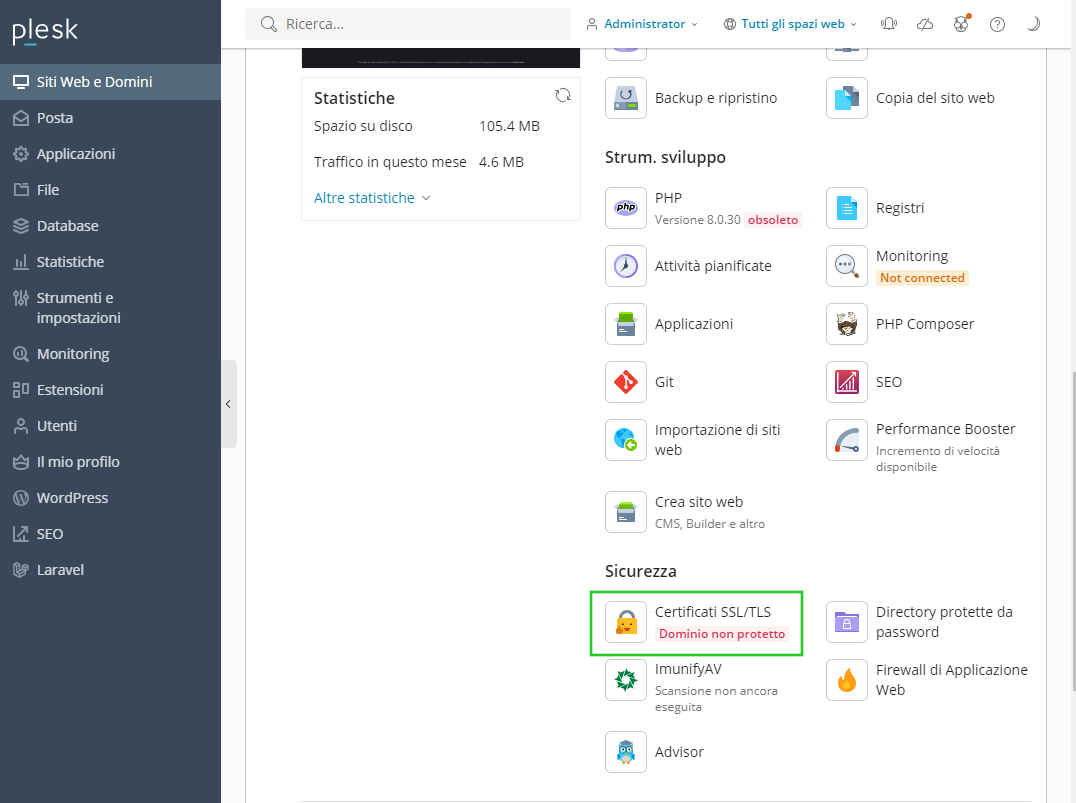
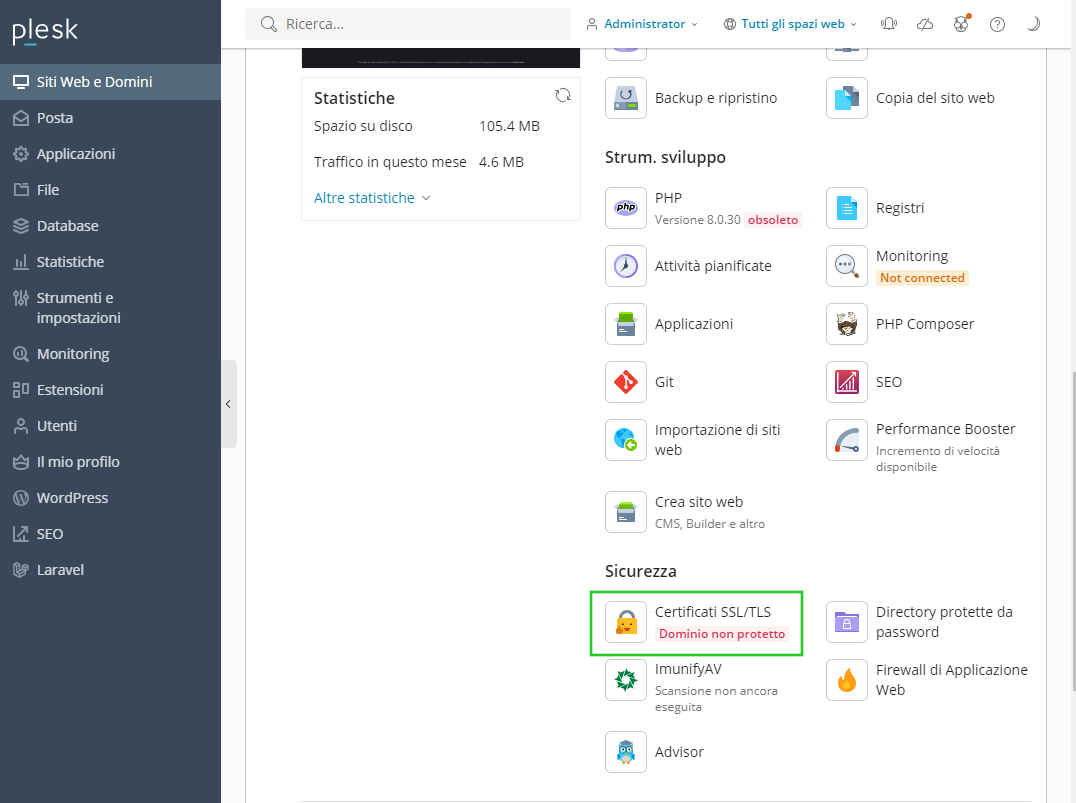
Seleziona la scheda Hosting e DNS.
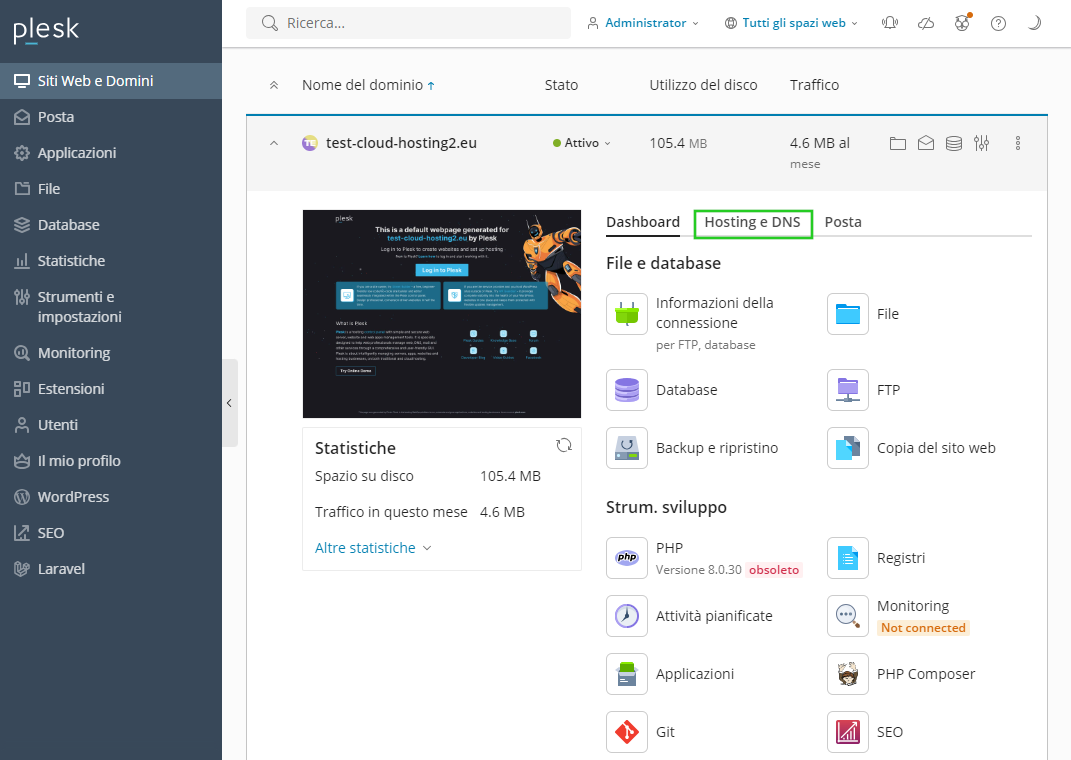
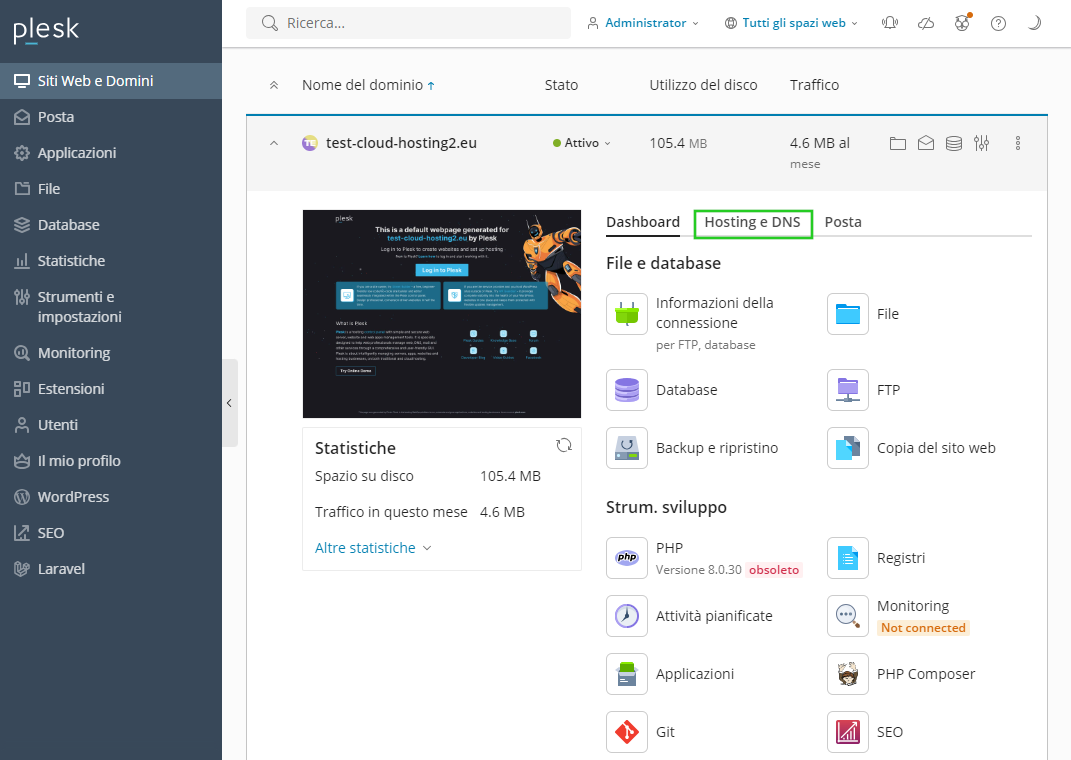
Clicca su Hosting.
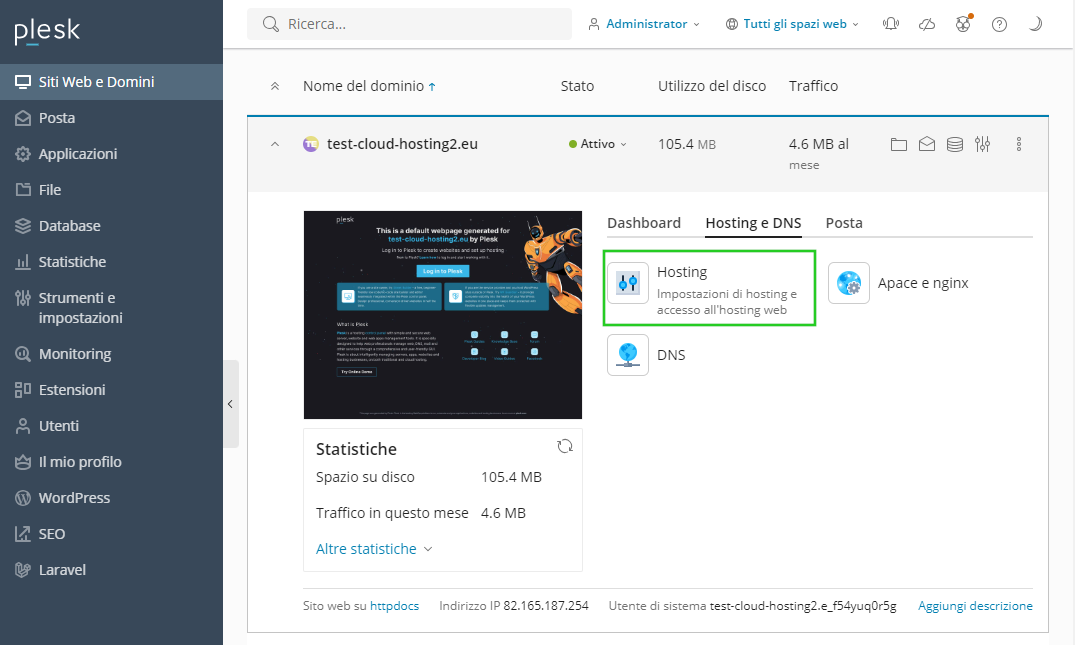
- Scegli il dominio desiderato dall'elenco Dominio preferito.
- Nell'area Supporto SSL/TLS, seleziona la casella di controllo Abilitato.
- Abilita anche l'opzioneReindirizza i visitatori da HTTP a HTTPS tramite un reindirizzamento 301 SEO-friendly e seleziona il certificato SSL desiderato.
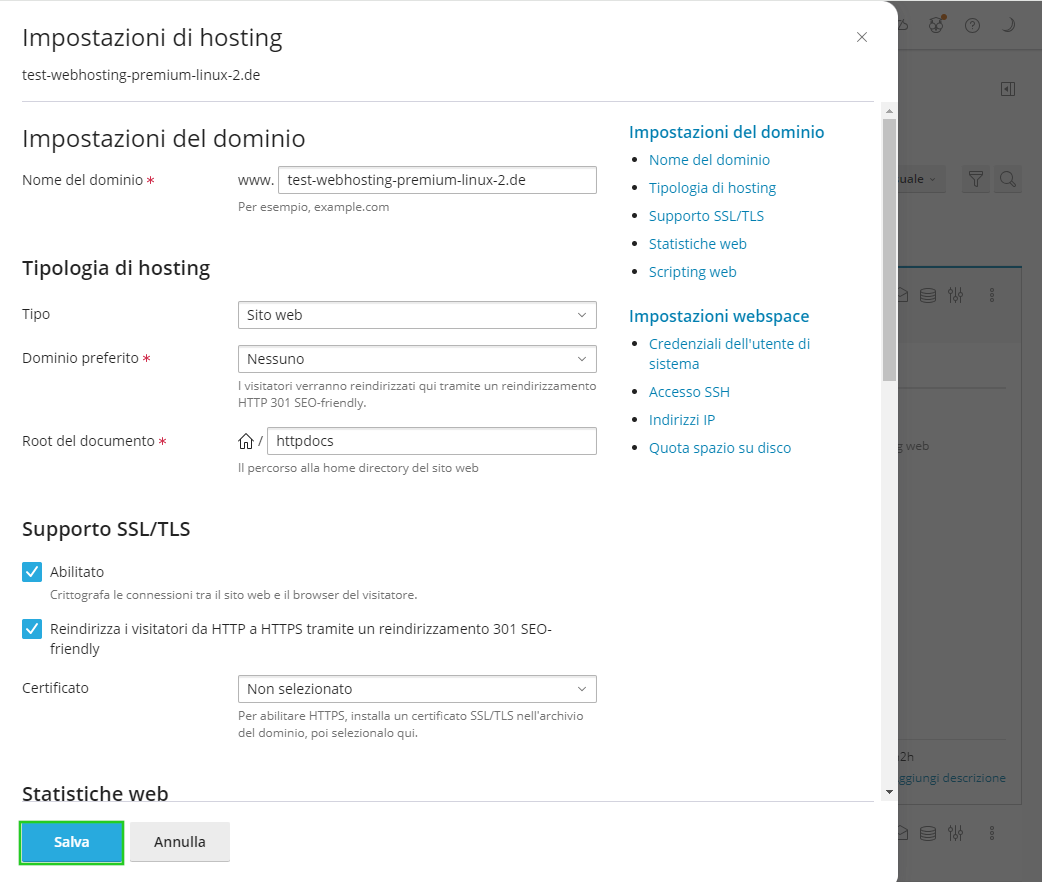
- Fai clic su Salva.
A questo punto il tuo sito web sarà raggiungibile tramite l'URL: https://nomedeltuodominio.tld.
Proteggi Webmail e la posta
- Nella barra di navigazione a sinistra, clicca su Siti web e Domini.
- Clicca sulla freccia rivolta verso il basso, accanto al dominio desiderato.
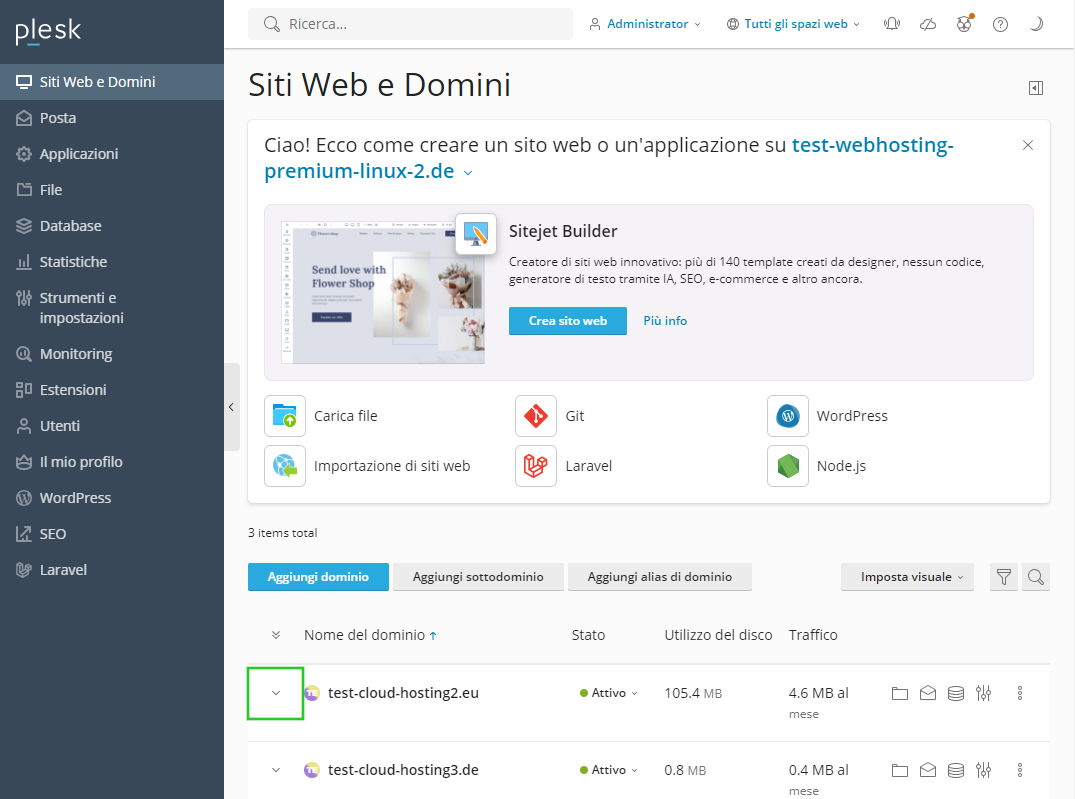
Nella scheda Dashboard, sotto la voce Sicurezza, fai clic su Certificati SSL/TLS.
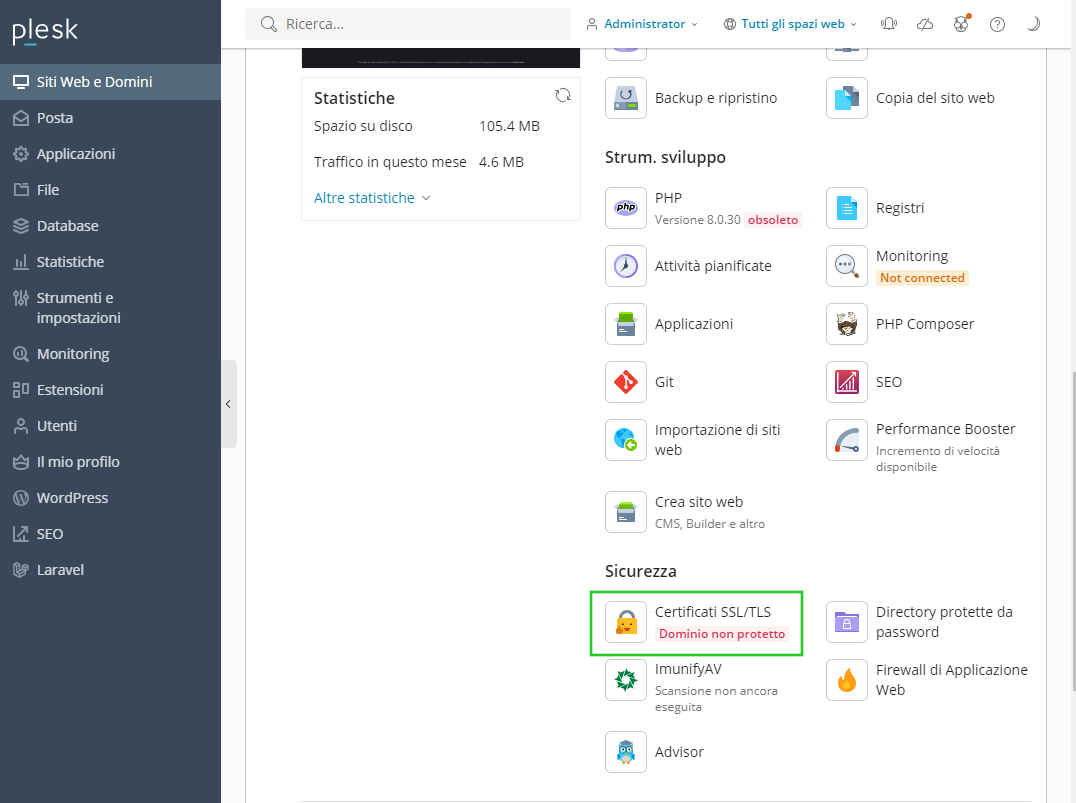
- Attiva il certificato SSL che hai installato.
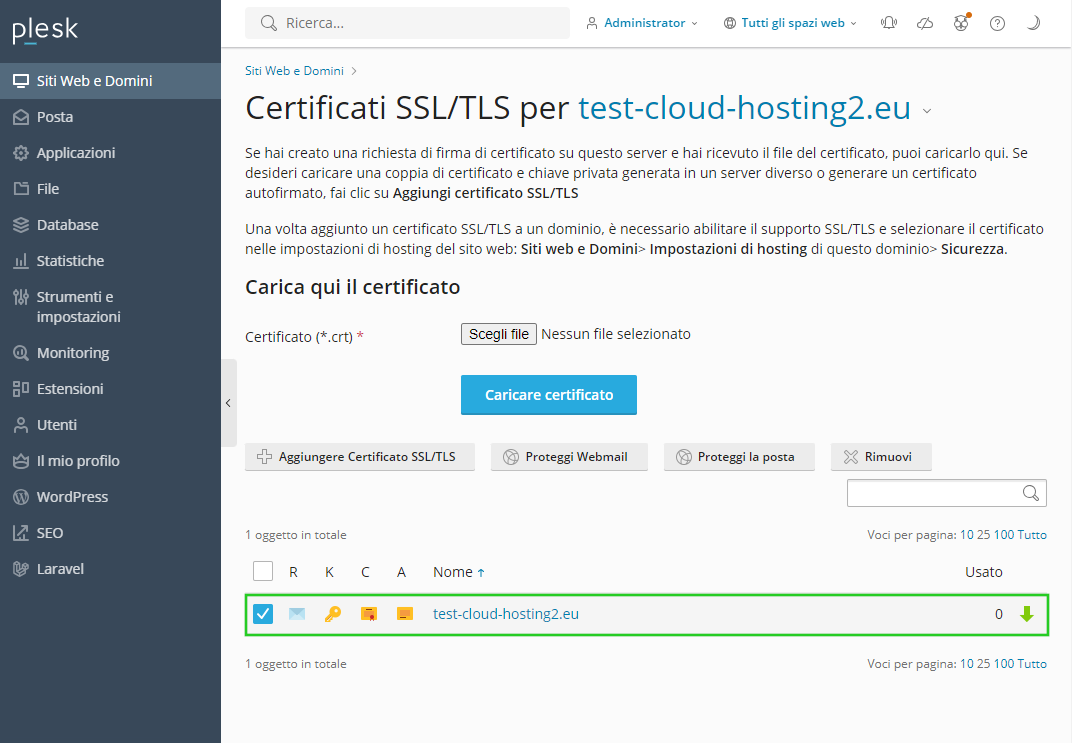
- Opzionale: per proteggere la tua webmail con il certificato SSL, clicca su Proteggi Webmail.
- Opzionale: per utilizzare il certificato SSL per proteggere gli indirizzi e-mail che contengono il nome di dominio per il quale è stato emesso il certificato SSL, clicca su Proteggi la posta.